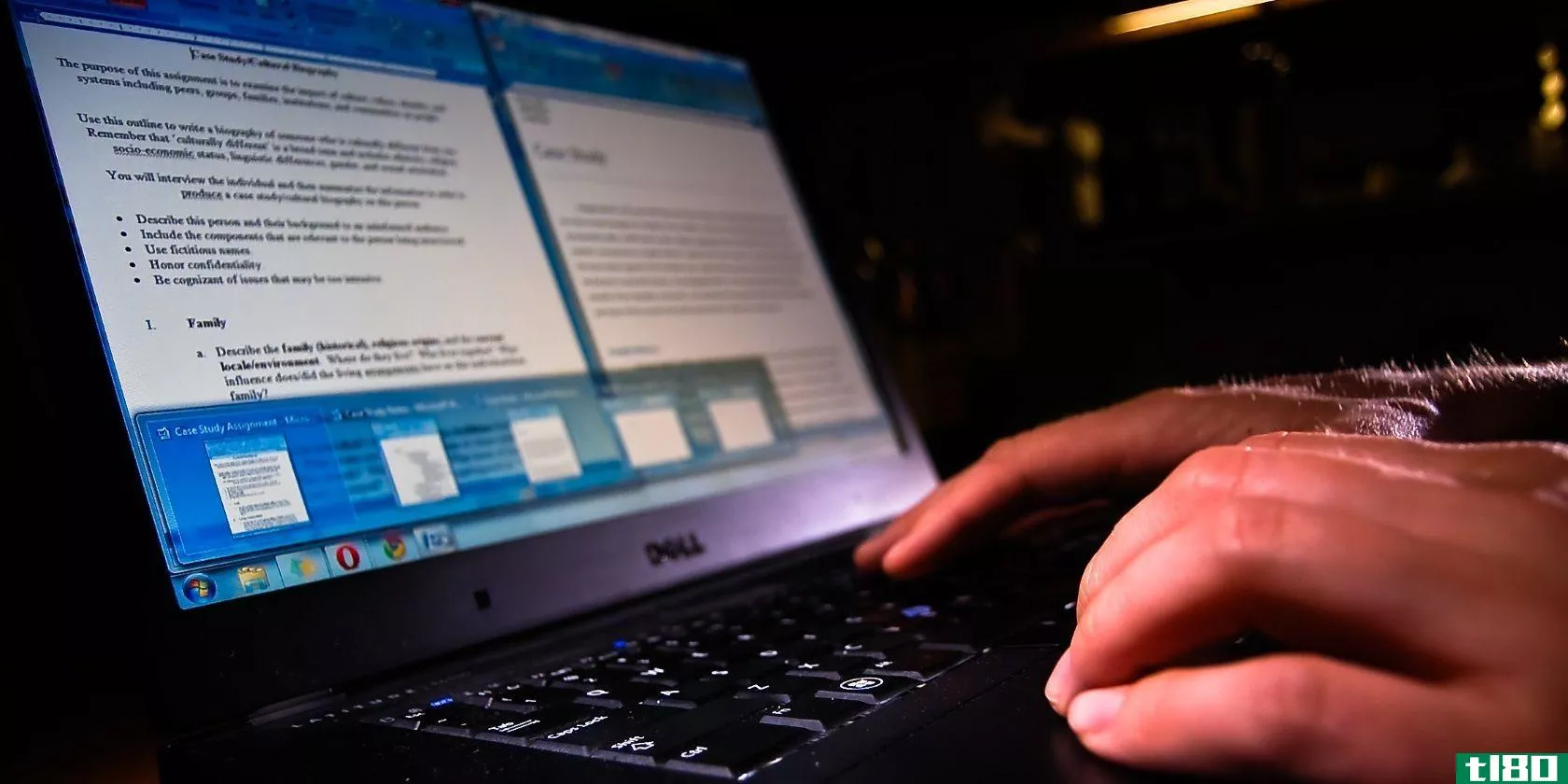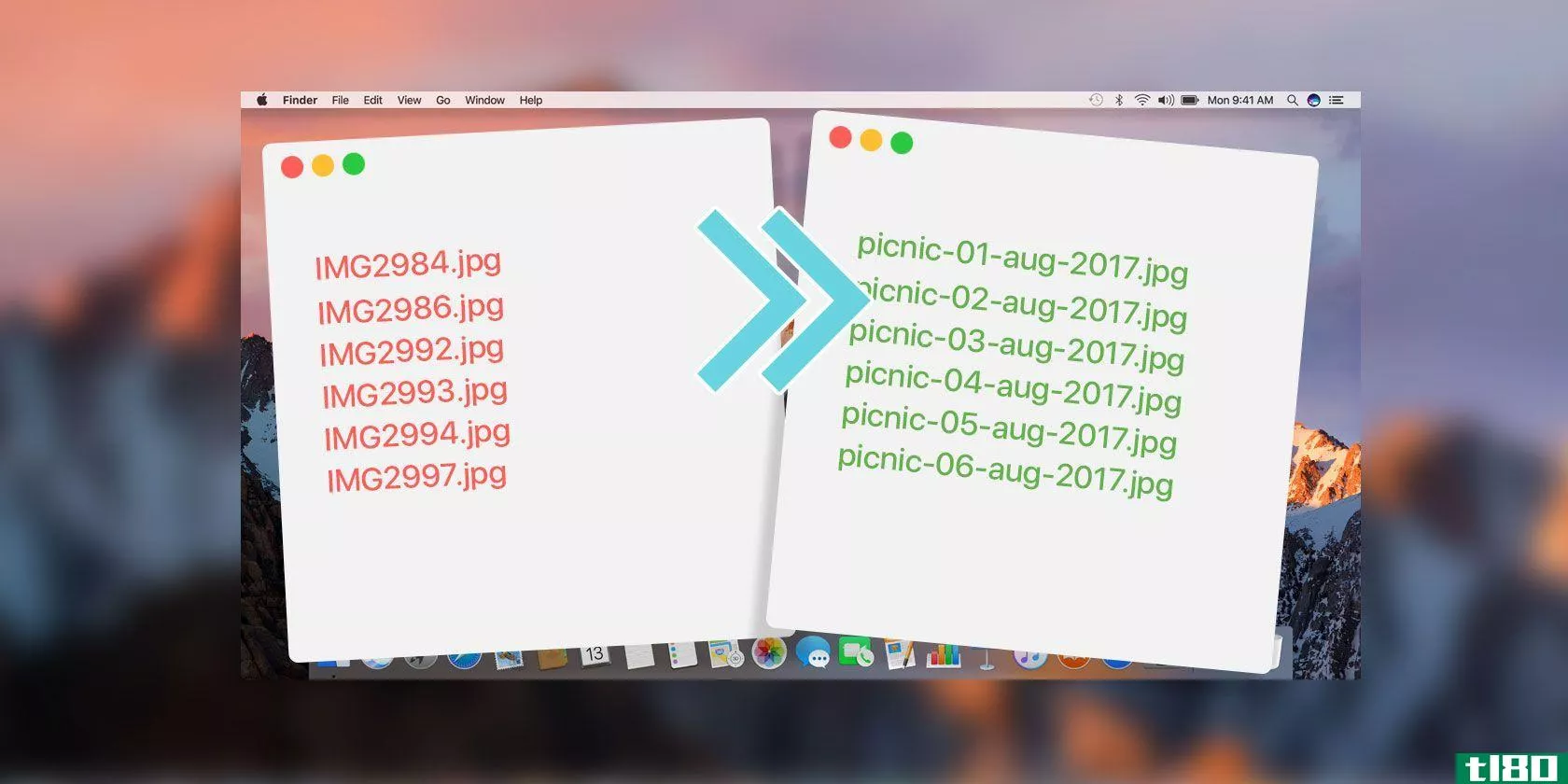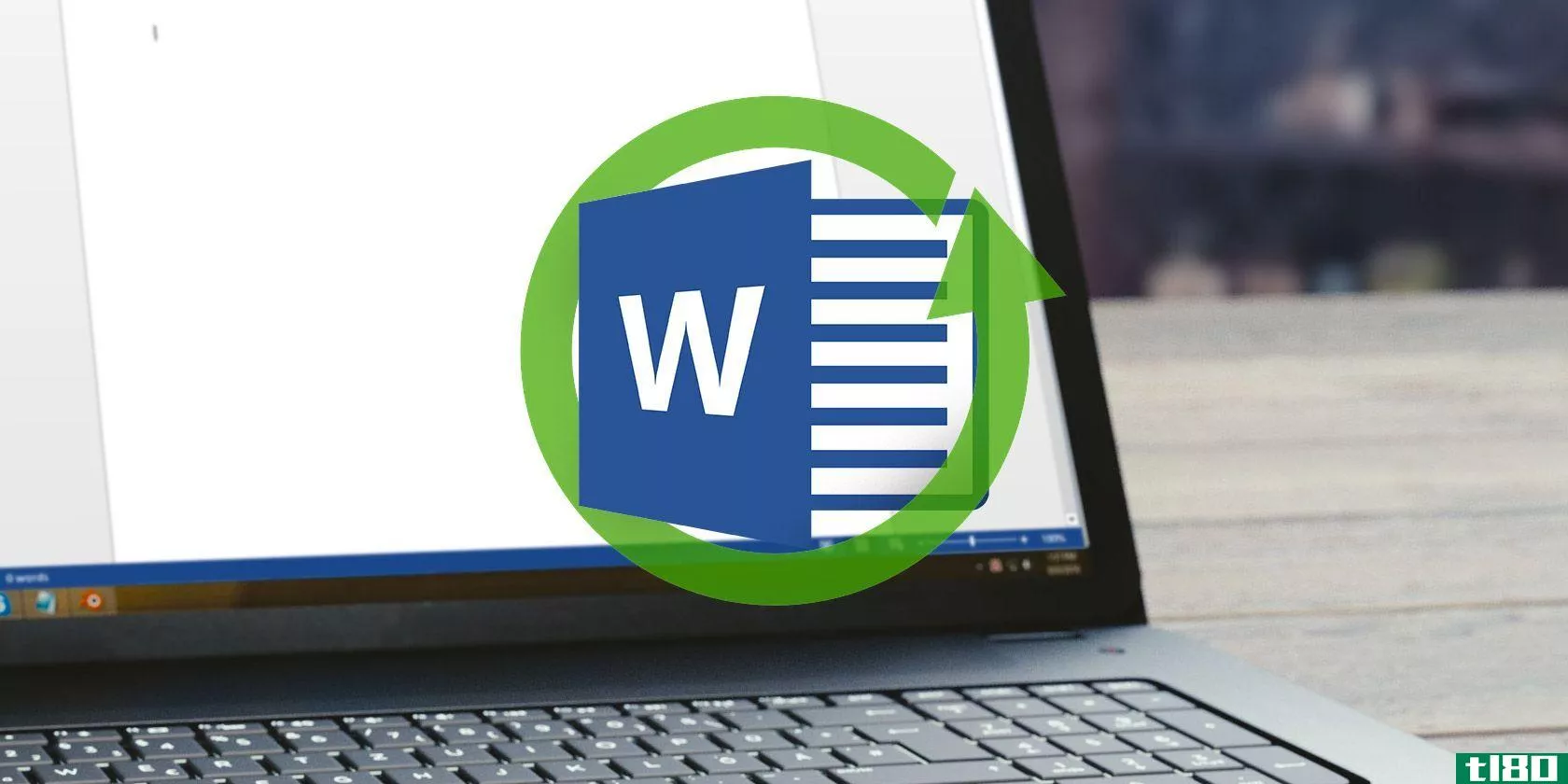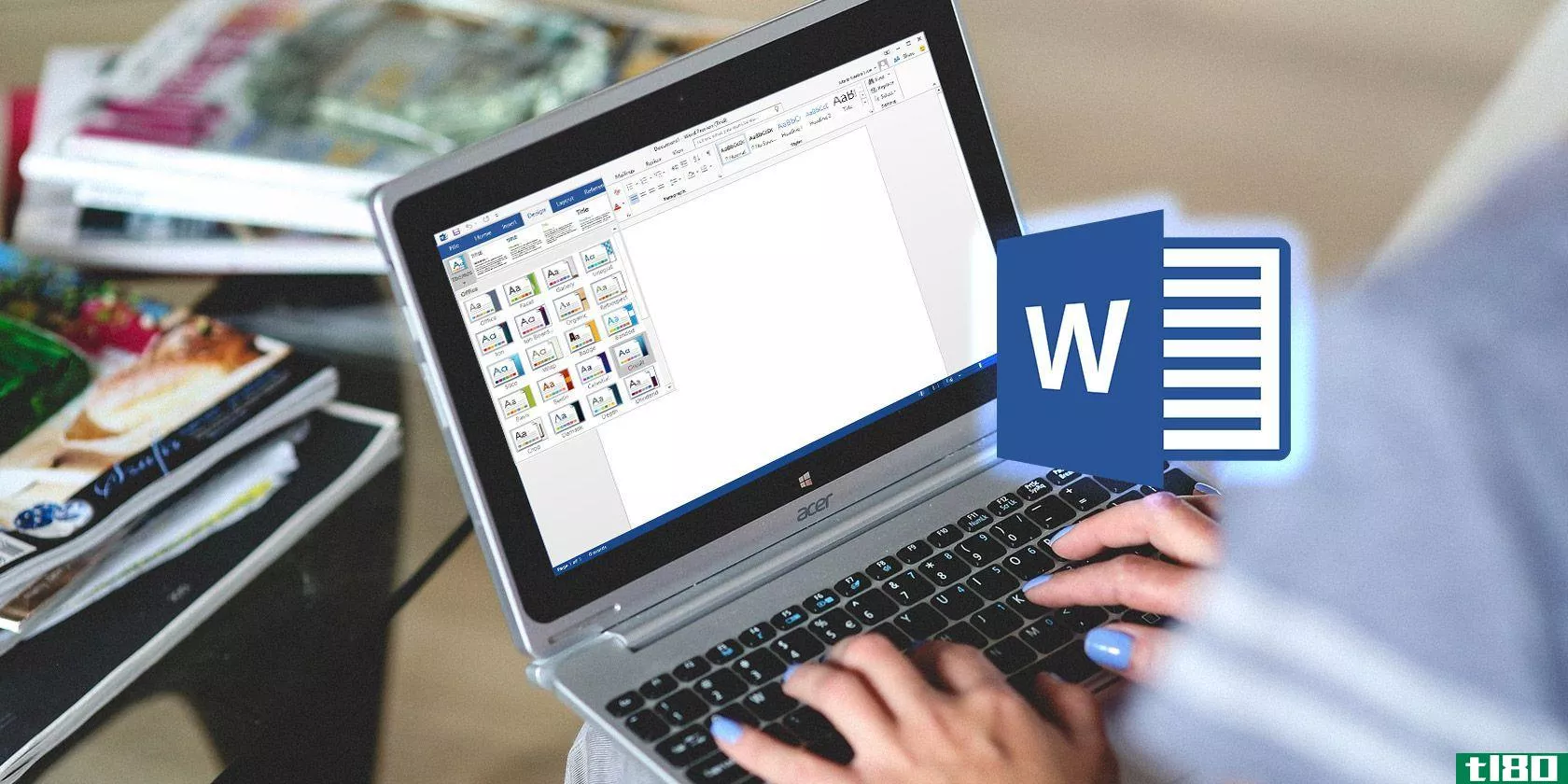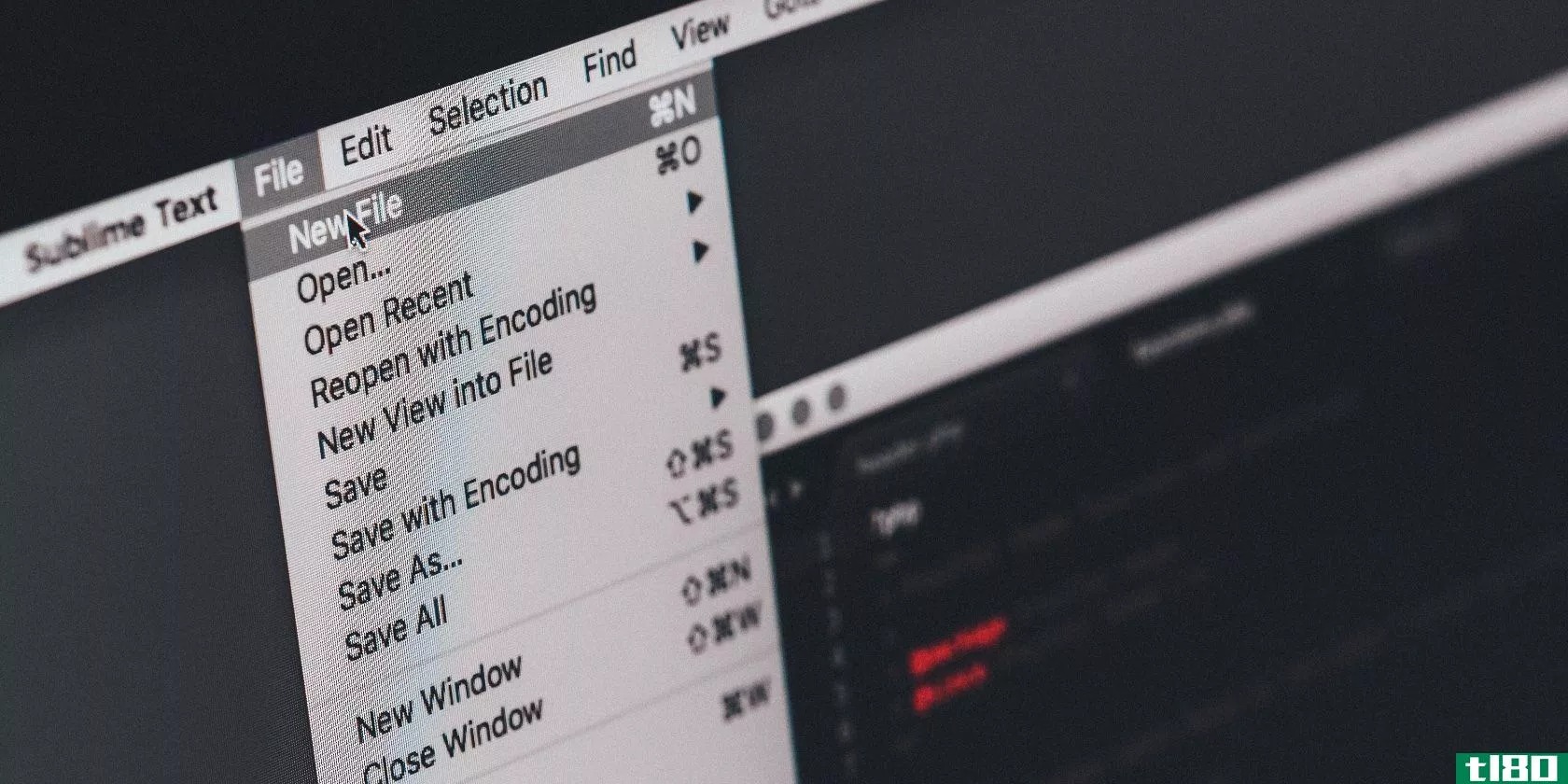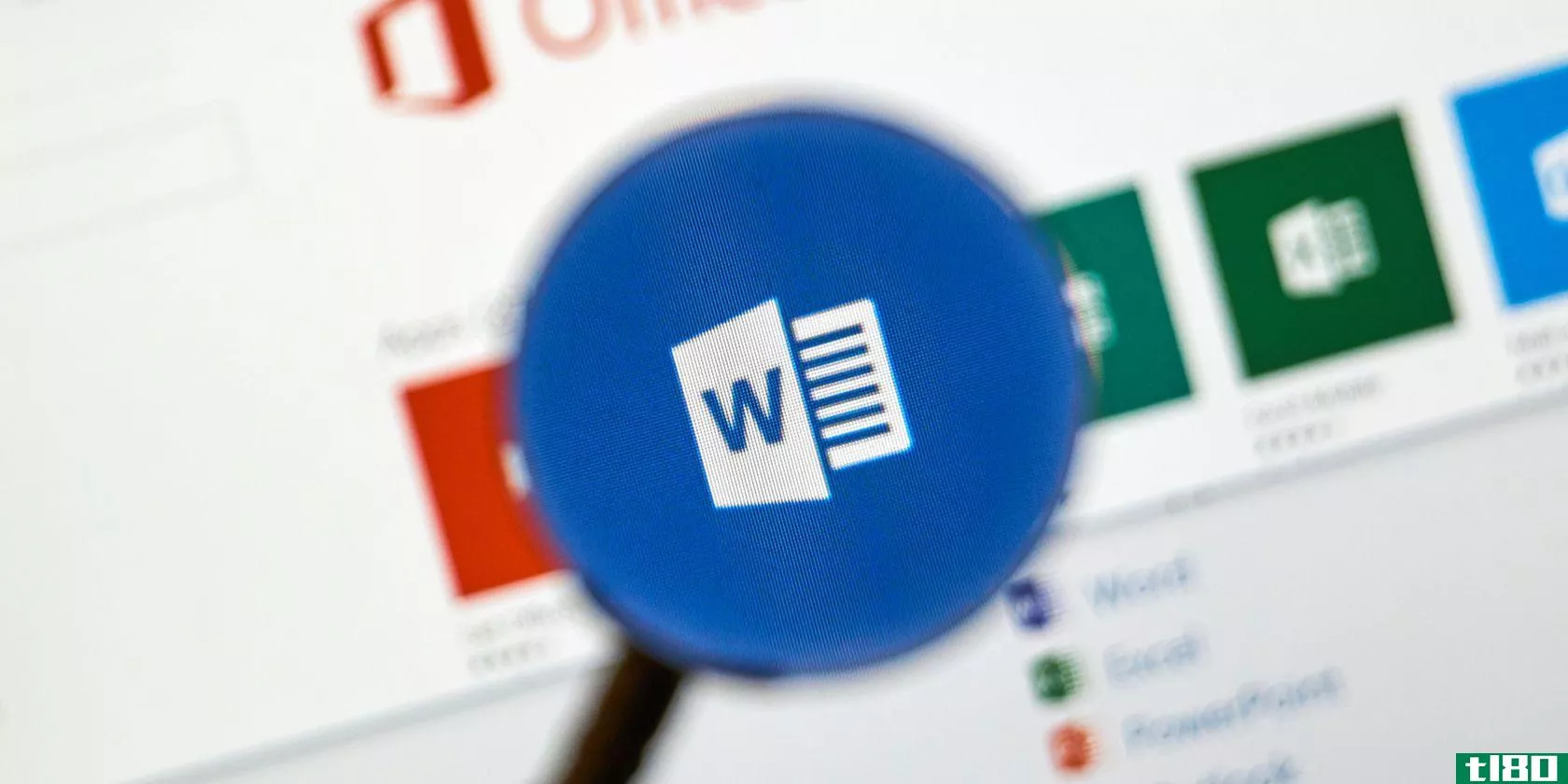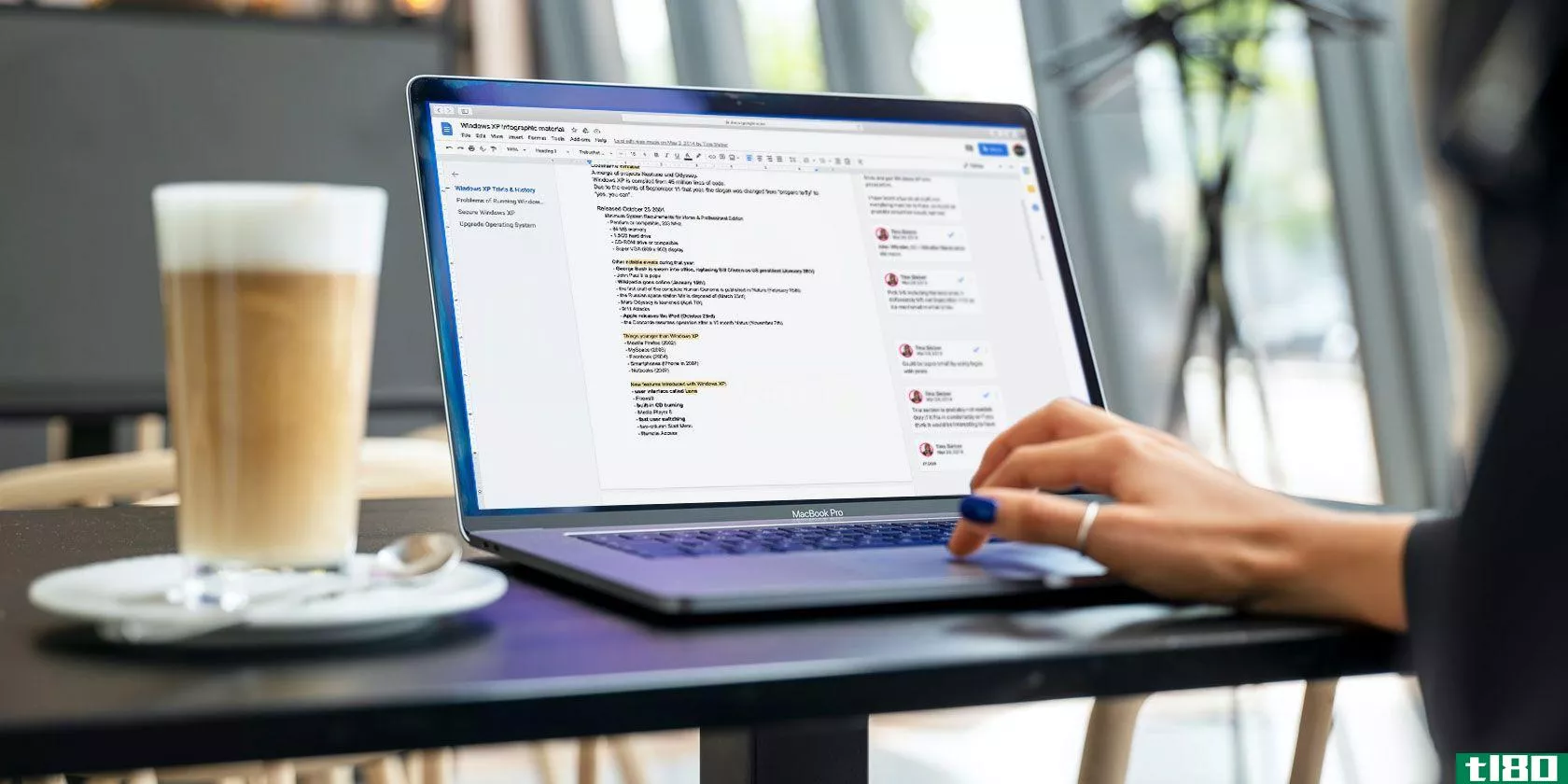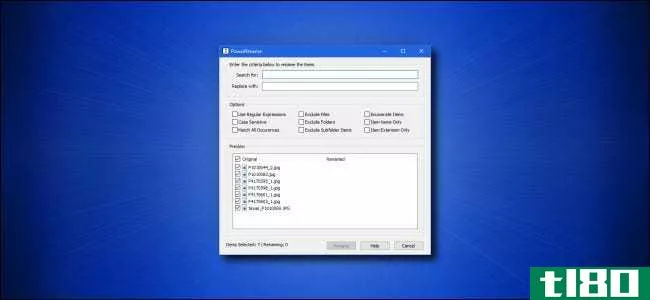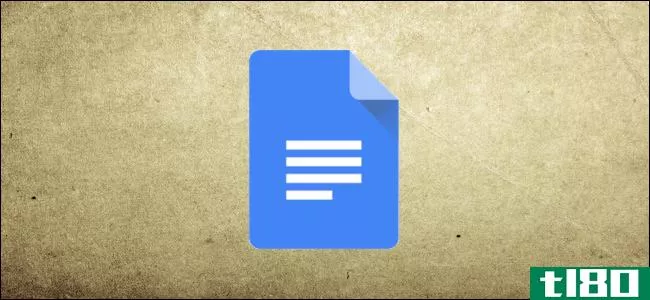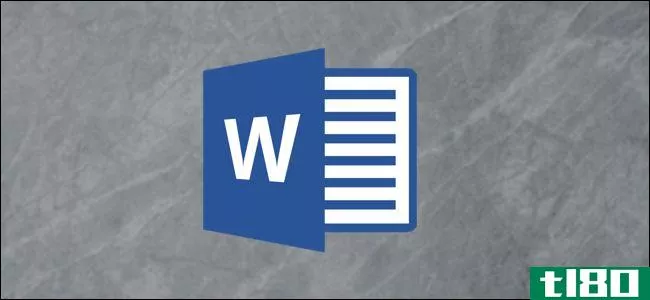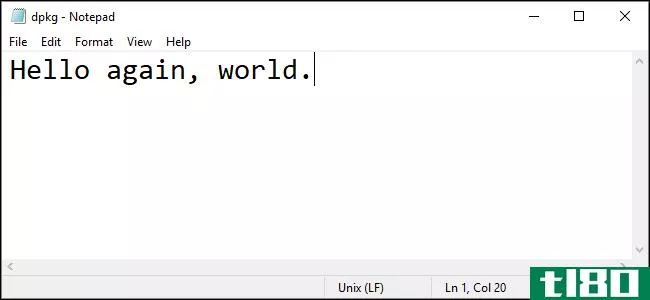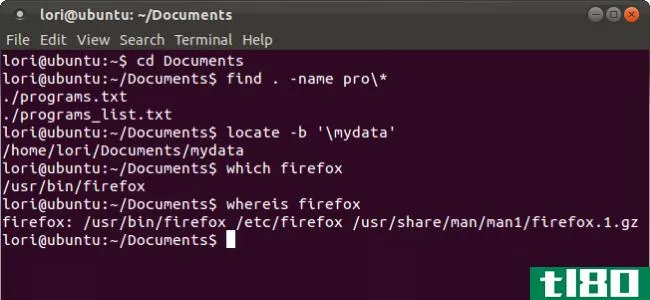如何在多个文件中查找和替换单词
如果你必须在几十个,甚至几百个或几千个文本文件中替换一个单词,你该怎么办?你保持冷静,下载记事本++[删除坏网址]或替换文本[不再可用]。这两个实用程序将在几秒钟内完成这项工作。

在开发人员和程序员中,这是一个常见的两难问题。假设您正在管理一个包含数百或数千个文件的项目。当出现在几乎每个页面上的产品名称都发生更改时,您很难通过每个页面手动搜索和更改名称。不,你比那聪明。
你打开Google,找到这篇文章,你就知道了一个只需几秒钟的解决方案。
如何批量编辑多个文件
您可以使用Notepad++或一个名为replacetext的专用工具来批量编辑文件。
记事本++
首先,允许Notepad++在所有需要编辑的文件中查找单词。打开“记事本+”,然后转到“搜索”>;“在文件中查找…”。。。或者按CTRL+SHIFT+F。这将操作“在文件中查找”菜单。
在“查找内容:”下,输入需要更改的单词或短语。在“替换为:”下,输入新词或短语。最后,设置目录:受影响的文件所在的位置,以便Notepad++知道在哪里搜索。
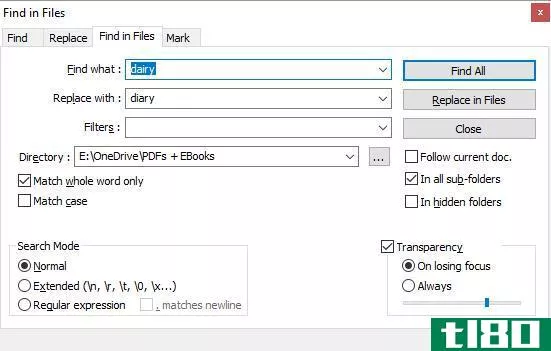
您还可以使用高级设置,我已经进一步概述了这些设置。设置“全部”后,如果需要双击命中或在文件中替换,请单击“查找全部”,如果希望记事本++立即应用更改。根据Notepad++正在搜索的文件数,这可能需要几秒钟。
如果你选择“全部查找”,你会得到一个点击列表。通过选择所有不想编辑的文件并按DEL键删除这些文件,然后右键单击其余文件并选择“全部打开”。
现在转到“搜索”>;“替换”或按CTRL+H,将启动“替换”菜单。在这里,您可以找到一个选项来替换所有打开的文档中的所有内容。
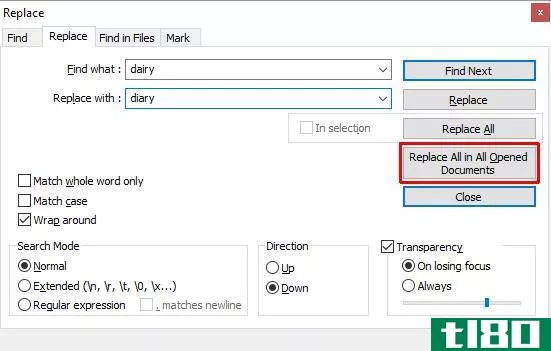
同样,您可以进行一些高级设置,如下所述。
记事本中的高级搜索和替换设置++
在“在文件中查找”下,可以添加筛选器以仅在某些文件类型中进行搜索。例如,添加*.doc以仅在doc文件中搜索。同样,您可以搜索具有特定名称的文件,而不考虑文件类型。添加*.*以搜索任何文件名和类型。
选择包含子文件夹的目录时,请签入所有子文件夹和隐藏文件夹以搜索这些子文件夹。您可能还希望选中“仅匹配整个单词”,这样就不会意外地编辑部分匹配。
“在文件中查找”和“替换”菜单中的搜索模式都允许您进行高级搜索和替换。如果使用扩展名,请选择“扩展”,例如用新行替换字符(\n)。如果要使用运算符查找和替换所有匹配的单词或短语,请选择正则表达式。如果你只是用文本替换文本,你可以坚持使用普通文本。
替换文本[不再可用]
使用替换文本,可以设置替换组以添加多个文件和/或目录以及多个替换。
首先,创建一个新组。转到“替换”>;“添加组”,并为您的组命名。
在组上单击鼠标右键,然后选择“添加文件…”。。。要添加要编辑的文件和/或文件夹。在“文件/文件夹”属性中,选择源类型,即单个文件或文件夹,然后选择源文件/文件夹路径。如果选择添加文件夹,也可以通过将文件类型添加到“包含文件筛选器”或“排除文件筛选器行”来包括和排除文件类型。完成后单击“确定”。
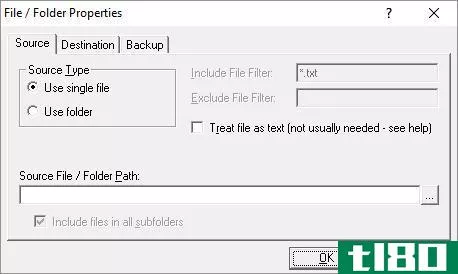
要添加多个文件或文件夹,请重复上述步骤。
“替换文本”的最佳功能是可以选择与原始位置不同的目的地。在“文件/文件夹属性”中,切换到“目标”选项卡并选择所需的目标文件/文件夹路径。
现在您已经建立了您的组,是时候定义您的替换了。选择您的组并转到“替换”>;“搜索/替换网格”>;“高级编辑…”。。。现在可以添加搜索文本并替换文本。一定要查看底部的下拉菜单以自定义搜索和替换选项。
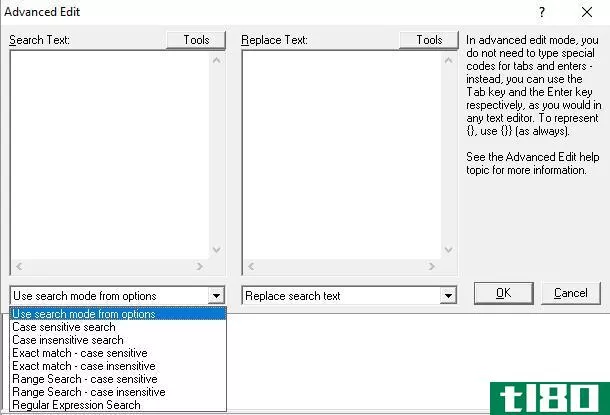
与Notepad++一样,您可以使用高级搜索字符串和运算符。与Notepad++不同,您可以添加任意多个search和replace实例,并且replace Text将在您运行流程时遍历所有实例。
要进行替换,请转到“替换”>;“开始替换”或按CTRL+R。
关于工具
什么是记事本++(notepad++)?
记事本++是一个免费的源代码编辑器和Windows记事本的替代品。它是在GNU通用公共许可下发布的,这使它成为一个开源工具。
此外,Notepad++是一个轻量级应用程序,它可以节省资源,从而有利于环境:
By optimizing as many routines as possible without losing user friendliness, Notepad++ is trying to reduce the world carbon dioxide emissi***. When using less CPU power, the PC can throttle down and reduce power c***umption, resulting in a greener environment.
下面是一小部分Notepad++功能,使其成为编写和编辑(代码)的完美工具:
- 带编号的线条便于导航。
- 自动和可定制的突出显示和折叠的编码语法。
- 支持Perl兼容的正则表达式(PCRE)搜索和替换。
- 自动完成,包括字完成、函数完成和函数参数提示。
- 一个选项卡式界面,允许您并行处理多个文档。
- 使用CTRL+鼠标选择或列编辑一次编辑多行。
什么是替换文本(replace text)?
替换文本比Notepad++简单得多。它只做一件事:替换文本。replacetext背后的Ecobyte公司意识到了它的影响。因此,带有原因的软件附带了一个不寻常的EULA:
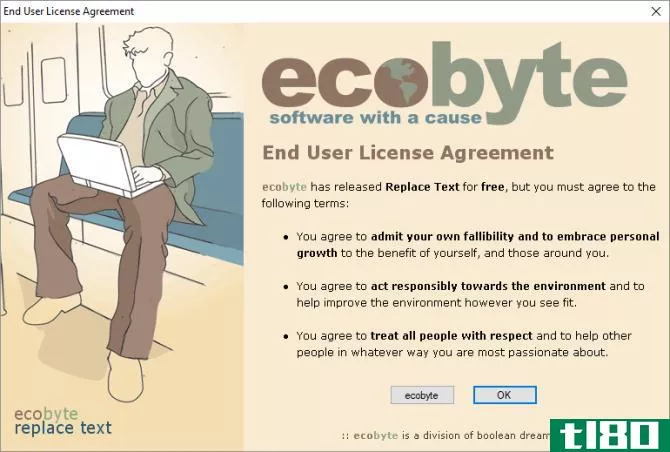
很遗憾,Windows 10不再支持替换文本,也没有可用的帮助文件。不管怎样,我已经介绍了它,因为对于这个特定的应用程序,它提供了比Notepad++更高级的特性。
搜索和替换变得简单
上面两个实用程序中的一个应该为您完成这项工作。如果您只有一个简单的搜索和替换作业,或者如果Notepad++的附加功能听起来很有用,您应该尝试一下。如果您不仅需要编辑多个文件,而且还需要进行多个不同的替换,那么值得研究替换文本。
你选了哪一个,按规定工作了吗?您是否找到其他可以搜索和替换文本的工具?请在下面的评论中告诉我们!
图片来源:Fabrik Bilder viaShutterstock.com网站
- 发表于 2021-03-14 20:34
- 阅读 ( 179 )
- 分类:互联网
你可能感兴趣的文章
如何在microsoftword中拼写和语法检查
... 在本文中,我们将解释如何使用拼写检查和语法检查,然后更详细地了解字典功能。 ...
- 发布于 2021-03-11 15:29
- 阅读 ( 360 )
如何批量重命名mac上的多个文件
...种方法可以批量重命名Mac上的多个文件。今天我们来看看如何使用Finder中的重命名功能,创建一个自动化工作流,以及如何使用一个名为NameChanger的免费应用程序重命名多个文件。 ...
- 发布于 2021-03-13 07:03
- 阅读 ( 403 )
microsoft word可以为您自动更新的5件事
...当前日期和/或时间**到Word文档中,并在每次打开或打印文件时自动更新。为此,请导航到“**”选项卡,然后单击“日期和时间”,可以在“文本”类别中找到该选项卡。将打开一个新窗口,您可以在其中选择要**文档的日期和...
- 发布于 2021-03-17 02:48
- 阅读 ( 210 )
7个未充分使用的microsoft word功能及其使用方法
...和选项经常没有得到充分利用。这里有七个常见的特性,如何使用它们,以及如何使它们为您工作。 ...
- 发布于 2021-03-17 05:19
- 阅读 ( 202 )
sublime text 3键盘快捷键备忘单
...hift+N组合键新建窗口Ctrl+Shift+W组合键关闭窗口Ctrl+O键打开文件Ctrl+Shift+T组合键重新打开上一个文件Ctrl+N键新建文件Ctrl+S键保存文件Ctrl+Shift+S组合键文件另存为Ctrl+F4键关闭文件Ctrl+W键接近崇高窗口、文件和选项卡目标Ctrl+KB键切换...
- 发布于 2021-03-19 05:40
- 阅读 ( 244 )
你不知道谷歌文档能做的10件事
...文中,我们将介绍几个您可能不知道的googledoc特性,以及如何使用它们来节省创建内容的时间。 ...
- 发布于 2021-03-26 17:03
- 阅读 ( 298 )
如何在windows10上轻松批量重命名文件
...Rename模块,所有这些功能只需右键单击即可实现。下面是如何使用它。 安装powertoys并启用powerrename 在所有这些令人兴奋的重命名操作开始之前,您首先需要从Microsoft网站下载PowerToys。要获得它,请访问您喜爱的浏览器中的此链...
- 发布于 2021-03-31 21:02
- 阅读 ( 354 )
如何在linux上使用sed命令
...命令行使用它来操作文件和流中的文本。我们将向你展示如何利用它的力量。 sed的力量 sed命令有点像国际象棋:学习基础知识需要一个小时,掌握它们需要一辈子(或者,至少需要大量的练习)。我们将向您展示sed功能的每...
- 发布于 2021-04-02 08:03
- 阅读 ( 155 )
如何在google文档中使用文本快捷方式
...用的单词或句子创建文本快捷方式的简单方法。下面介绍如何使用这个方便的工具节省时间和精力。 启动你的网络浏览器,前往谷歌文档,打开一个新的或现有的文件。 在菜单栏上,单击“工具”>“首选项”。 在“首选项...
- 发布于 2021-04-02 21:23
- 阅读 ( 166 )